Dezvoltatorii software-ului popular nu abandonează niciodată proiectele și continuă să le îmbunătățească, oferind actualizări clienților.
Sistemele de operare nu fac excepție, sunt actualizate în mod constant, iar dacă nu le instalați, veți sacrifica securitatea și fiabilitatea sistemului.
Mulți utilizatori sunt interesați de modul de dezactivare a actualizării automate Windows? Cineva deranjează cu un mesaj pop-up, unele salvează traficul sau utilizează internet lent.
Cel mai adesea, proprietarii de versiuni piratate ale sistemelor de operare doresc să dezactiveze actualizarea Windows.
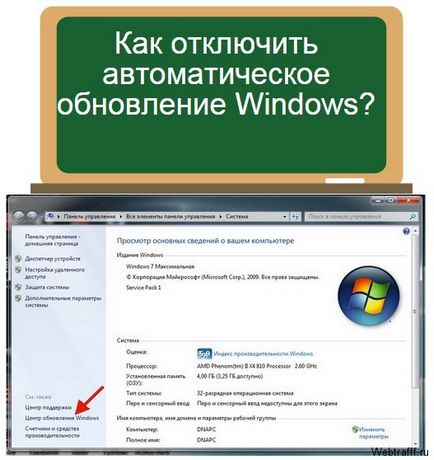
Dezactivarea actualizării automate Windows este rapidă și ușoară!
Acum versiunea curentă de Windows este popularul "Șapte". Pentru a dezactiva descărcările constante ale actualizărilor, va trebui să petreceți doar câteva minute:
- Mai întâi du-te la panoul de control:
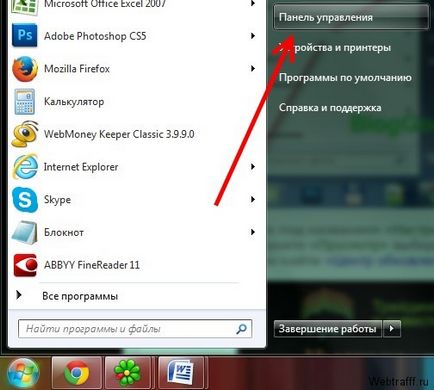
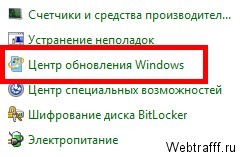

Pentru a uita complet notificările, selectați ultimul element, deși nu este recomandat de sistem.
Dacă nu doriți să dezactivați complet verificarea actualizărilor, ștergeți doar pictogramele din tavă.
Treptat, oamenii se îndreaptă către G8, astfel încât întrebarea devine din ce în ce mai populară, cum să dezactivați actualizarea automată a Windows 8. Aceasta se poate face exact ca în versiunea anterioară a sistemului de operare.
De asemenea, puteți trece printr-o procedură simplificată. Pentru aceasta, apăsați Win + Q și introduceți "Update Automatic", după care apare elementul necesar:
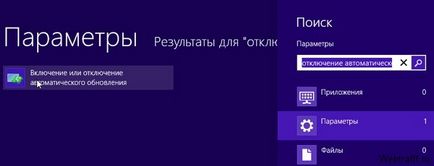
Faceți clic pe acesta și ajungeți la pagina obișnuită cu o listă derulantă, unde puteți selecta setările de actualizare a sistemului:
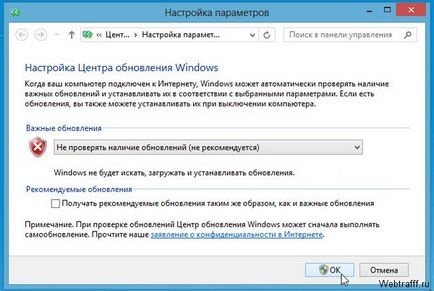
Este foarte simplu, puteți chiar să accesați Centrul de actualizare Windows prin notificarea de actualizare și, de asemenea, să dezactivați caracteristica.
Cum se dezactivează actualizarea automată Windows 10?
Cel mai nou sistem de operare de pe linia Windows necesită, de asemenea, actualizări periodice. Cea mai simplă soluție este de a merge la parametrii de unde trebuie să selectați
Actualizare și securitate, apoi accesați Windows Update și vor fi disponibile numai opțiuni suplimentare:
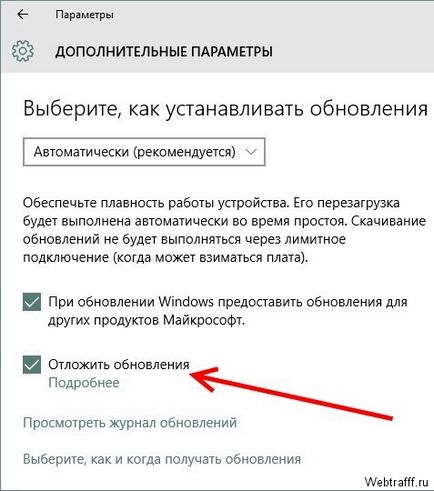
Imaginea arată ce bifă trebuie plasată astfel încât să nu apară nimic altceva.
Această metodă ajută la refuzarea numai a unei părți din actualizări, deoarece pentru a îmbunătăți securitatea vor fi în continuare descărcate fișiere. Poți să scapi de ele doar prin managementul calculatorului:

Aici trebuie să deschideți lista "Servicii și aplicații", apoi selectați "Servicii". Se deschide o listă mare, trebuie să găsiți "Windows Update" și în setul de tip de lansare "Dezactivat":
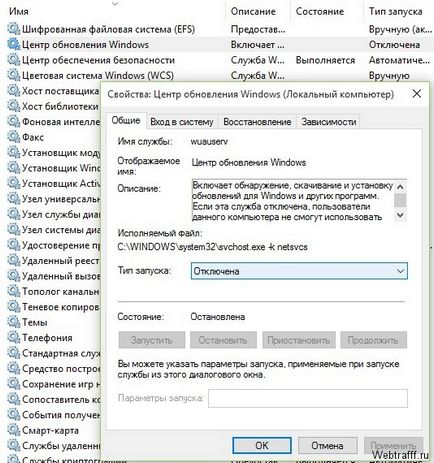
De asemenea, nimic complicat, câteva minute și sistemul de operare nu mai descarcă nimic, nu verifică și nu se instalează.
Dacă puteți dezactiva actualizările din Windows, driverele depășite pot reduce semnificativ performanța PC-ului. Utilizați software-ul pentru a actualiza driverele. astfel încât să nu pierdeți timpul în căutarea și instalarea lor.
Ar trebui să dezactivez actualizările Windows? Dacă nu există motive întemeiate pentru a face acest lucru, este mai bine să le lăsați activi. Sistemul de operare se va îmbunătăți în mod constant, va funcționa mai repede, mai sigur și va consuma mai puține resurse de computer. Dacă aveți un sistem licențiat, este mai bine să nu refuzați acest lucru.
Trimiteți articolul cu prietenii dvs.
Articole similare
-
Dezactivarea cheilor lipicioase și filtrarea intrărilor în ferestrele 7
-
Cum să dezactivați actualizarea automată în Windows 7, computer pentru manechine
Trimiteți-le prietenilor: